2023-07-24 23:19
Win7系统性能该如何进行优化?
用户在使用电脑一段时间之后,电脑使用起来就会非常卡,甚至还影响了我们的日常工作。其实遇到这个问题,我们可以通过对系统性能优化设置来对系统流畅度进行提升,那么具体该如何进行优化呢?接下来小编就为分享win7电脑设置系统性能优化的操作步骤。
设置系统性能优化操作方法:
1、在系统桌面找到计算机图标,右键点击弹出下拉菜单选择属性;如图所示:
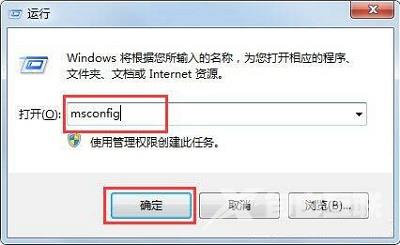
2、在属性界面选择高级系统设置;如图所示:
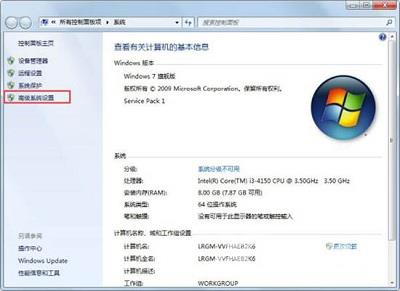
3、打开系统属性,选择高级选项;如图所示:
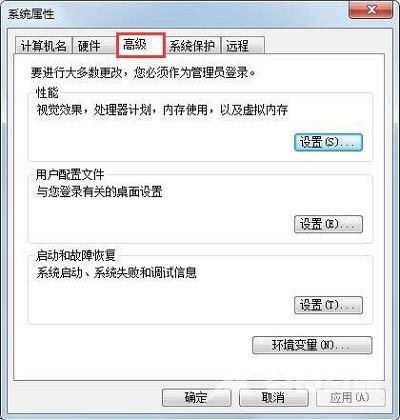
4、选择性能选项,选择调整为性能最佳;如图所示:
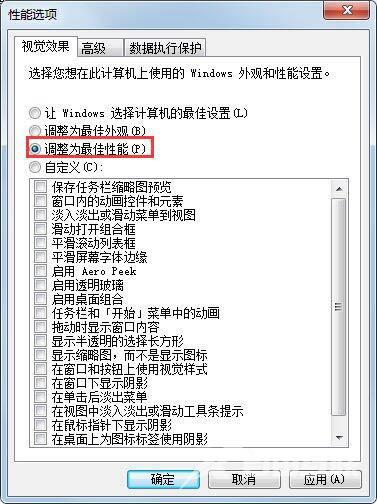
5、在性能选项选择高级;如图所示:
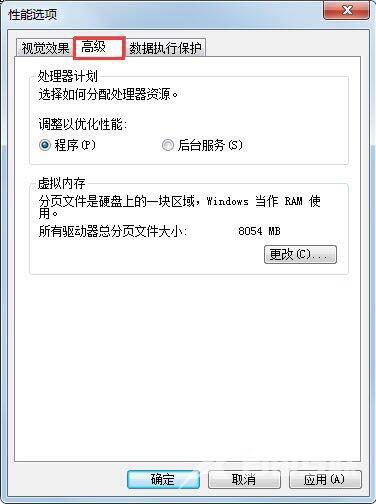
6、在高级选项卡里点击更改;如图所示:
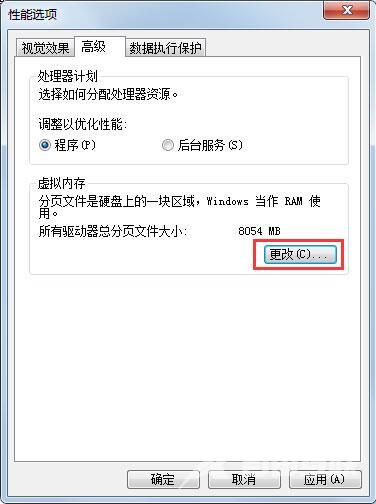
7、自定义分页文件大小如图所示:

8、选择系统管理大小选择设置;如图所示:
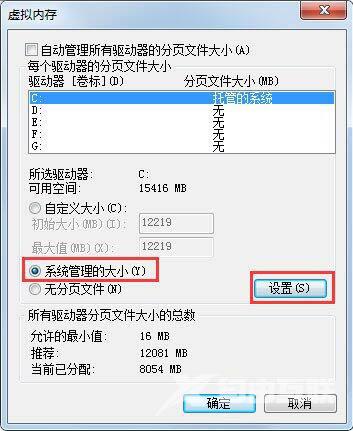
9、设置完成点击确定,系统重启后生效。如图所示:
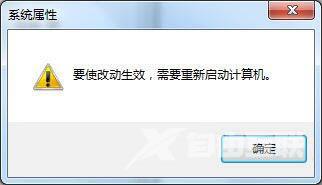
以上内容就是win7电脑设置系统性能优化的操作步骤,如果有用户遇到了同样的问题,那么就可以按照上述的方法进行操作,希望可以帮助到大家。
阅读本文的人还阅读:
Win7系统关闭Windows Problem Reporting自启动进程
Win10怎么恢复系统默认颜色设置_恢复Win10系统默认颜色的步骤